미디어 파일의 자막은 특히 TV 쇼, 영화 또는 클립과 같은 비디오를 사용할 수있는 언어를 이해하지 못하는 경우 매우 유용 할 수 있습니다. 자막의 다른 용도로는 같은 언어로 텍스트를 표시하여 더 잘 따라갈 수 있습니다. 원어민이 아닌 경우 줄거리를 따르거나 도울 수있는 일.
거주 지역에 따라 DVD 및 Blu-Rays는 추가 언어 및 자막을 지원할 수 있으며 자막을 제공하는 온라인 스트리밍 서비스에서도 마찬가지입니다.
그러나 때로는 그렇지 않을 수도 있습니다. 예를 들어 일본에서 DVD를 구입 한 경우 일본어 이외의 다른 언어 나 자막을 제공하지 않을 가능성이 높습니다.
이 경우 가장 좋은 방법은 인터넷에서 자막을 검색하여 비디오를 재생할 때 자막을로드하거나 자막을 비디오 파일에 직접 통합하는 것입니다.
자막을 찾는 데는 세 가지 주요 옵션이 있습니다.
- Open Subtitles와 같은 온라인 자막 데이터베이스를 직접 검색하십시오.
- 사용중인 미디어 플레이어의 통합 자막 검색 기능을 사용하십시오.
- 타사 자막 프로그램을 사용하여 자막을 찾아 시스템에 다운로드하십시오.
최고의 Windows 자막 프로그램
다음 목록은 자막을 검색하고 다운로드 할 수있는 프로그램에 중점을 둡니다.
자막을 로컬 시스템에 다운로드 할 수있는 프로그램이 많이 있지만 최근에는 업데이트되지 않았으며 이로 인해 더 이상 작동하지 않는 프로그램이 많이 있습니다.
이러한 모든 프로그램의 주된 문제는 자막 길이 또는 제작 된 프로그램 또는 영화 버전 (표준 또는 확장판)과 같은 중요한 정보를 공개하지 않기 때문에 일치하는 자막을 찾기가 어렵다는 것입니다 예를 들어).
비교 차트
| 프로그램 명 | 수색 | 데이터베이스 | 언어 | 다른 |
| PySubD | 오토매틱 | 자막 열기 | 6 | |
| 하위 다운로더 | 오토매틱 | 자막 열기 | ? | 등록, 대량 다운로드 필요 |
| SubiT | 자동 / 수동 | Torec, Subcenter, Subtitle.co.il, 오픈 자막, 서브 신, Addic7ed | 10 | |
| 서브 라이트 | 자동 / 수동 | Subscene, Addic7ed, Ondertitel, Undertexter, subs.com.ru, titlovi, 오픈 자막, Subom, Podnapisi, Sub Divx, SubSynchro, TV 자막 | 46 | .NET, 프리미엄 버전, 대량 다운로드 필요 |
| 교활한 | 자동 / 수동 | 자막 열기 | ? |
프로그램
PySubD
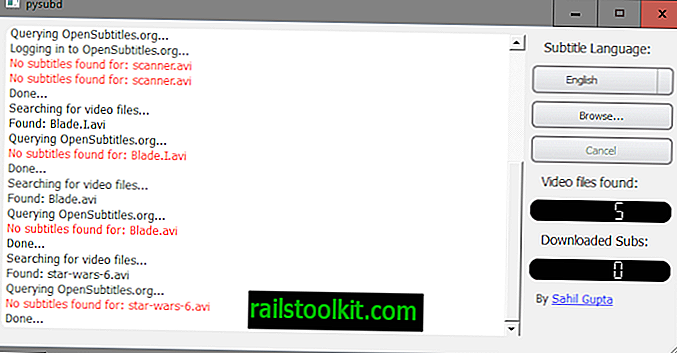
PySubD는 사용하기 쉬운 프로그램 중 하나입니다. 비디오 파일을 응용 프로그램으로 끌어서 놓아 Open Subtitles에서 자막을 자동으로 검색하도록합니다.
편리하지만 일부 프로그램이 있어도 프로그램에서 자막을 찾지 못하는 상황이 발생합니다.
여기서 문제는 자막을 찾기 위해 검색을 수동으로 조정할 수 없으며, 새로운 검색을 실행하기 전에 영화 또는 쇼의 제목을 변경하는 것이 유일한 방법입니다.
하위 다운로더
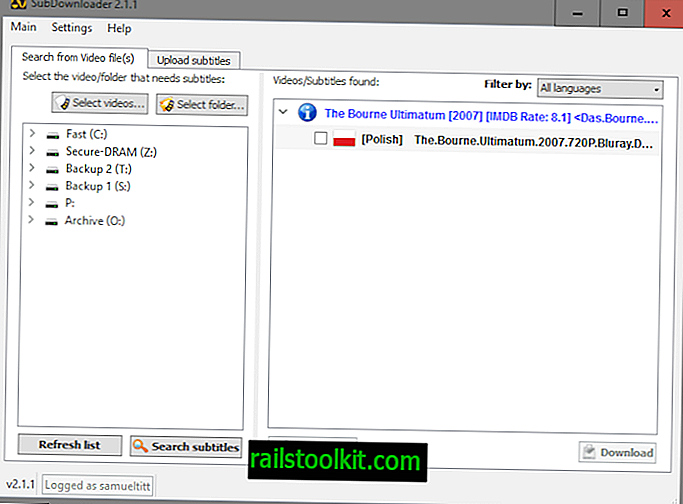
프로그램을 사용하여 영화 나 TV 프로그램의 자막을 찾으려면 SubDownloader에서 Open Subtitles에 계정을 만들어야합니다.
프로그램을 사용하여 폴더와 폴더에 포함 된 모든 비디오 파일을 크롤링하거나 로컬 시스템에서 개별 비디오를 선택할 수 있습니다.
이 프로그램에는 수동 검색을 실행할 수있는 옵션이 없기 때문에 비디오 파일 이름을 수동으로 편집하면 작업 자막을 찾을 수있는 다른 기회를 얻기 위해 검색을 다시 실행할 수있는 유일한 옵션이됩니다.
SubiT
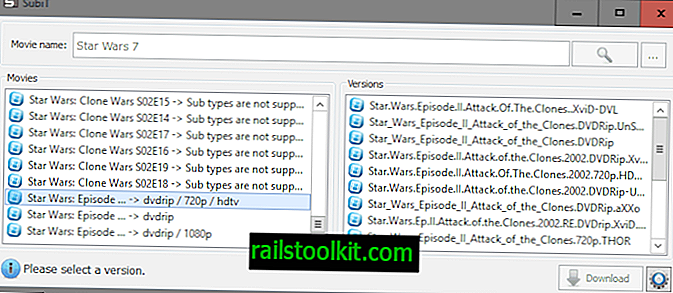
SubiT는 여러 언어와 정보 및 자막을 가져 오는 여러 자막 데이터베이스를 지원하는 Windows 용 무료 자막 다운로더입니다.
인터페이스는 기본이지만 인터페이스에서 비디오 파일을 끌어다 놓거나 영화를 수동으로 검색하여 자막을 검색 할 수 있습니다.
프로그램은 이후에 모든 적중을 왼쪽에 표시하고 오른쪽에 다른 버전을 표시합니다. 여기서 한 가지 문제는 인터페이스가 모든 정보를 표시 할만큼 충분히 넓지 않을 수 있으며, 더 크게 확대하더라도 특정 버전의 비디오 재생 시간과 같은 관련 정보가 누락 된 것을 알 수 있습니다.
프로그램은 비디오 파일을 마우스 오른쪽 버튼으로 클릭하여 탐색기에서 직접 자막 검색을 시작할 수 있도록 옵션을 마우스 오른쪽 버튼 클릭 상황에 맞는 메뉴에 통합 할 수 있습니다.
서브 라이트

서브 라이트는 무료 및 프리미엄 프로그램으로 제공됩니다. 현재 등록을 사용할 수 없으므로 더 이상 해당 시점에 사용할 수 없습니다 (계정이 필요하기 때문에).
자막을 수동으로 검색하거나 비디오 파일을 응용 프로그램 인터페이스로 끌어다 놓을 수 있습니다. 이 기능이 지원하는 흥미로운 기능 중 하나는 자막을 대량 검색하는 것입니다.
여러 자막 데이터베이스 및 자막 언어, 설치된 비디오 플레이어와의 통합, 자막 우선 순위 설정 등을 지원합니다.
결과는 재생 길이나 버전과 같은 관련 정보가 부족하기 때문에 쇼나 영화의 다른 버전을위한 자막을 다운로드 할 수 있기 때문에 때때로 히트 또는 놓치게됩니다.
처음 사용할 때 계정을 만들어야하지만 이메일 주소 나 확인 형식을 제공 할 필요가 없으므로 쉽게 수행 할 수 있습니다.
무료 응용 프로그램은 인터페이스에 광고를 표시하며 프리미엄 사용자가 아닌 경우 다운로드가 즉시 이루어지지 않을 수 있습니다.
교활한
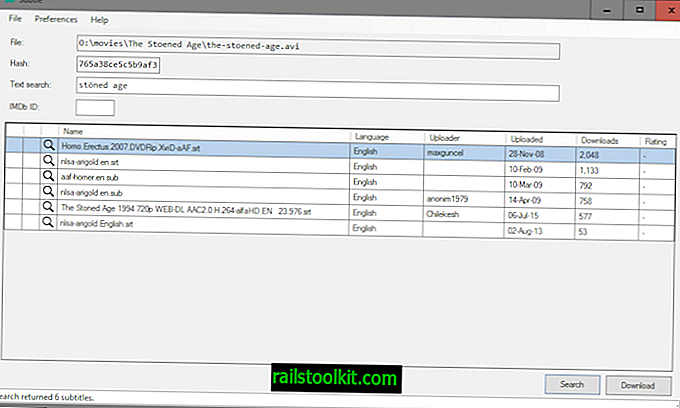
Subtle은 Windows 용 무료 자막 다운로더입니다. 시작하려면 비디오 파일을 가리키고 앱은 검색을 실행하기 전에 파일의 해시를 계산합니다.
결과는 순서대로 나열되며 해당 목록에 표시된 자막을 로컬 시스템에 다운로드 할 수 있습니다.
미묘한 텍스트 검색 필드에서 직접 텍스트를 변경하거나 검색에 IMDb ID를 추가하여 식별하는 데 도움이되도록 검색을 수동으로 조정할 수 있습니다.
닫는 단어
자막 다운로드 프로그램은 특히 대량 작업을 지원하는 경우 시스템의 비디오 자막을 편리하게 잡을 수있는 방법을 제공합니다.
그러나 때로는 프로그램을 사용하는 대신 자막 데이터베이스를 직접 방문하는 대신 자막 데이터베이스를 직접 방문하는 것이 더 쉬울 수 있습니다.
자 당신은 : 자막을 사용합니까?














